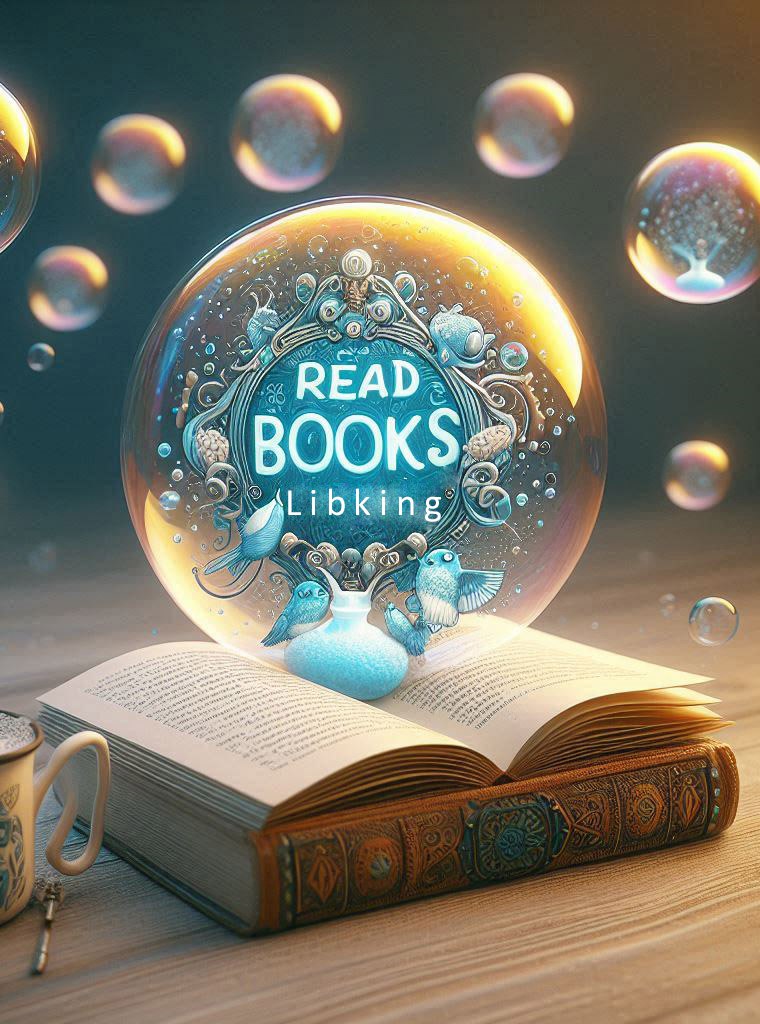Ландшафтный дизайн на компьютере - Андрей Орлов
- Дата:08.05.2024
- Категория: Компьютеры и Интернет / Программы
- Название: Ландшафтный дизайн на компьютере
- Автор: Андрей Орлов
- Просмотров:0
- Комментариев:0
Возрастные ограничения: (18+) Внимание! Книга может содержать контент только для совершеннолетних. Для несовершеннолетних просмотр данного контента СТРОГО ЗАПРЕЩЕН! Если в книге присутствует наличие пропаганды ЛГБТ и другого, запрещенного контента - просьба написать на почту для удаления материала.
Шрифт:
Интервал:
Закладка:
Андрей Сергеевич Орлов
Ландшафтный дизайн на компьютере
Введение
Данная книга предназначена для тех, кто решил самостоятельно создавать ландшафтный дизайн программными средствами. Если вы планируете построить дом или сделать красивым загородный участок, прилегающий к уже готовому дому, то это издание поможет вам. Ознакомившись со всеми главами книги, можно без особого труда пользоваться предлагаемыми программами, создавать красивые пейзажи, проектировать элементы дизайна участка загородного дома, создавать великолепные сады и малые архитектурные формы большой усадьбы, проектировать элементы городского пейзажа и составлять сметы. Книга будет полезна и начинающим дизайнерам, и специалистам, желающим познакомиться с некоторыми программами по проектированию ландшафтного дизайна.
В издании рассматриваются этапы ландшафтного проектирования от предпроектного анализа участка земли до проектирования мелких деталей с использованием различных компьютерных программ. Книга содержит наглядные и простые примеры проектирования загородного дома, элементов ландшафта и дизайна. Большое количество рисунков и детальных примеров проектирования позволит разобраться в программах и спроектировать ландшафт даже начинающим дизайнерам и любителям.
На страницах книги подробно рассказывается, как создавать проект ландшафта. Описываются предпроектный анализ участка, состав документации, создаваемой при проектировании, этапы ландшафтного проектирования, а также последовательность работ по улучшению уже имеющегося ландшафта.
Издание предлагает также освоить проектирование различных элементов ландшафта с помощью компьютерных программ. Показаны примеры проектирования деревьев и кустарников, дорожек, ограждений, газонов, освещения и т. д.
Кроме того, на конкретном примере создания проекта большой усадьбы можно познакомиться с проектированием ландшафтов и самостоятельно сгенерировать свои ландшафтные среды. В книге также представлены некоторые компьютерные программы для составления смет проектов и примеры составления смет.
Обращаем внимание читателя на то, что в книге детально описываются работы над различными проектами с использованием большого количества рисунков. В издании предлагаются также рекомендации при проектировании различных элементов дизайна, которые будут интересны не только дизайнерам, но и фермерам и садоводам.
Задачи проектирования ландшафтов на конкретных примерах рассматриваются с использованием программ, находящихся на компакт-диске, прилагаемом к данной книге.
От главы коллектива авторовВысказать замечания и пожелания, задать вопросы по этой книге вы можете по следующему адресу: [email protected] или посетив нашу домашнюю страничку MyReaders.narod.ru (там вы найдете также дополнительные материалы по книге, сможете принять участие в форуме или пообщаться в чате).
Александр Жадаев
От издательстваВаши замечания, предложения и вопросы отправляйте по следующему адресу электронной почты: [email protected] (издательство «Питер», компьютерная редакция).
Мы будем рады узнать ваше мнение!
На сайте издательства http://www.piter.com вы найдете подробную информацию о наших книгах.
Глава 1
Предварительный проектный анализ
В данной главе описаны примеры анализа местности до начала проектирования и оформление результатов в графическом виде с применением программы «КОМПАС-3D».
Перед проектированием ландшафта необходимо провести подготовительные работы, основные виды которых включают в себя следующие элементы:
• планиметрическая съемка территории – применяется при простой планировке небольшого участка с несложным рельефом;
• геодезическая съемка территории – выполняется, если участок имеет сложный рельеф, большую площадь и необходимо планирование дренажной системы;
• учет уже существующих насаждений и нанесение их на план;
• определение направления поверхностного стока воды, состава и качества грунтов, всех коммуникаций и сооружений, уже имеющихся на участке;
• обозначение на участке зон для отдыха, спорта, сада и огорода, детской или хозяйственной зон.
Предпроектный анализ – это сбор данных для создания генерального плана и пояснительной записки. При этом производятся первоначальные схемы и эскизы без использования программ. Простейший предпроектный анализ состоит в следующем: специалист берет необходимые измерительные инструменты (рулетка, теодолит и т. д.), выходит на анализируемую территорию и производит горизонтальные замеры с отметками высот. Также анализируется состав грунтов до необходимой глубины. Одновременно на бумаге специалист создает эскиз с нанесением всех существующих растений и построек со всеми привязочными размерами. Далее создается один или несколько эскизов будущего ландшафта (возможно, с использованием компьютерных программ). Затем заказчик выбирает наиболее подходящий эскиз, на основе которого будут созданы генеральный план и пояснительная записка (при необходимости). На этом предпроектный анализ завершен.
Иногда необходимо выполнить предварительный эскиз в компьютерной программе, например, для последующего его редактирования и переработки в генеральный план, а также для дальнейшей детализации и подготовки плана вертикальной планировки, дендроплана и некоторых схем.
Чтобы создать эскиз участка в специальной компьютерной программе «КОМПАС-3D», предназначенной для создания чертежей, планов и деталей, нужно запустить ее, щелкнув кнопкой мыши на соответствующем ярлыке, расположенном на Рабочем столе, – откроется окно программы, в котором многие кнопки панели инструментов и команды меню пока неактивны.
С помощью команды главного меню Файл → Создать открывается окно Новый документ (рис. 1.1).
Рис. 1.1. Окно Новый документ
На вкладке Новые документы следует щелкнуть кнопкой мыши на значке Чертеж и нажать кнопку OK – на экране отобразится новый лист чертежа с рамкой для конструкторского чертежа (рис. 1.2).
Рис. 1.2. Вид чертежа
Необходимо выбрать требуемую рамку или совсем удалить ее, не применяя в чертеже. В нашем случае выберем чертеж без рамок, для чего нужно выполнить следующие действия.
1. Выполнить команду главного меню Сервис → Параметры – откроется окно Параметры.
2. В левой части данного окна в древовидном списке нужно щелкнуть кнопкой мыши на значке + (плюс) рядом со строкой Параметры первого листа, чтобы отобразить группы настраиваемых параметров Формат и Оформление (рис. 1.3).
Рис. 1.3. Элементы управления настройками параметра Оформление
3. Щелкнуть кнопкой мыши на строке Оформление – в правой части окна Параметры отобразятся элементы управления настройками параметров данной категории.
4. Нажать кнопку с тремя точками в правой части данного окна – откроется окно выбора стиля оформления (рис. 1.4).
Рис. 1.4. Выбор стиля оформления страницы из списка стилей
5. Выбрать в списке строку Без оформления и нажать кнопку OK – окно выбора стиля закроется.
6. Закрыть окно Параметры, нажав кнопку OK, – сделанные настройки вступят в силу, и в рабочей области программы окажется совершенно чистый лист без чертежной рамки.
Эскиз участка рисуется с помощью панели инструментов (см. рис. 1.2), расположенной в левой части окна программы «КОМПАС-3D». Чтобы выбрать инструмент для создания на плане линий и форм, нужно нажать кнопку Геометрия (первая кнопка сверху на данной панели) – исходная панель инструментов примет другой вид, на ней отобразятся инструменты для рисования линий на плоскости (рис. 1.5).
Рис. 1.5. Панель инструментов Геометрия
Обозначим контуры будущего земельного участка. Для простоты восприятия сделаем его прямоугольной формы. Чтобы нарисовать прямоугольник, нужно использовать кнопку Непрерывный ввод объектов, расположенную на панели Геометрия.
Примечание
Названия всех кнопок, расположенных на панелях, открываемых той или иной кнопкой исходной панели инструментов, расположенной в левой части окна программы «КОМПАС-3D», отображаются в виде всплывающих подсказок при подведении к ним указателя мыши.
В процессе рисования линий необходимо задавать их длину и угол наклона. Эти параметры можно указать в соответствующих полях ввода Длина и Угол на нижней панели главного окна программы. Введя число, нужно нажать клавишу Enter – линия примет вид в соответствии с введенным значением.
В качестве примера нарисуем прямоугольник 30 х 20 м (значения следует вводить в миллиметрах, то есть размеры участка будут 30 000 мм и 20 000 мм), для чего следует выполнить следующие действия.
- Видео на вашем компьютере: ТВ тюнеры, захват кадра, видеомонтаж, DVD - Оксана Буковецкая - Программы
- Запись и обработка звука на компьютере. Просто как дважды два - Артур Лоянич - Программы
- AutoCAD 2010. Самоучитель - Алексей Лобяк - Программы
- Факсимильная связь в Windows - Сергей Березин - Программы
- 200 лучших программ для Linux - Сергей Яремчук - Программы
- Windows Vista без напряга - Андрей Жвалевский - Программы
- Excel. Трюки и эффекты - Алексей Гладкий - Программы
- Информатика: введение в информационную безопасность - Александр Молдовян - Программы
- Выжить в цифровом мире. Иллюстрированные советы от «Лаборатории Касперского» - Михаил Дьяков - Программы
- Pinnacle Studio Plus. Основы видеомонтажа на примерах - Владимир Молочков - Программы